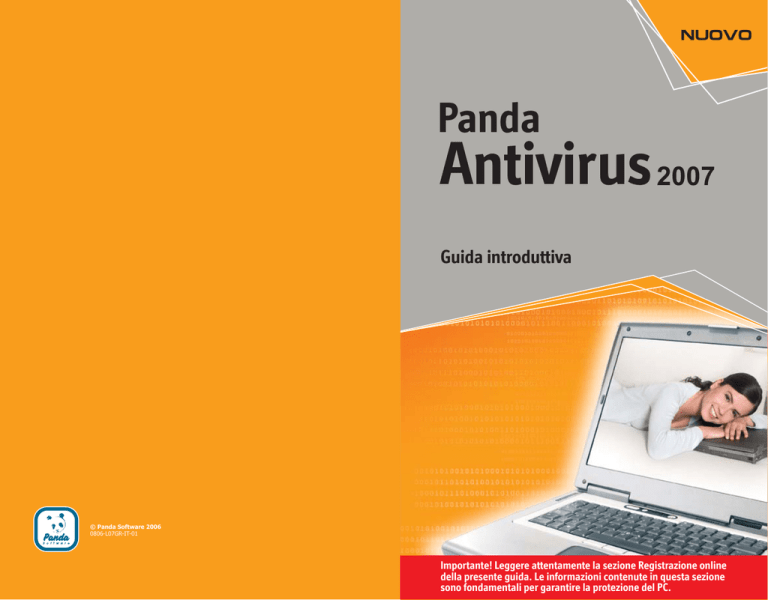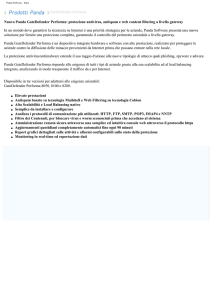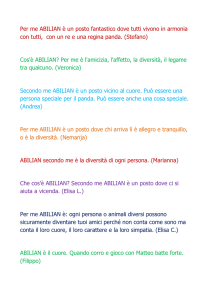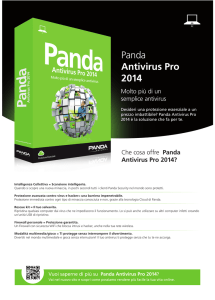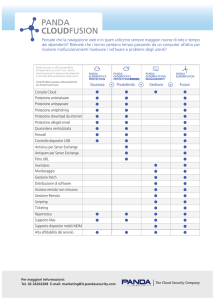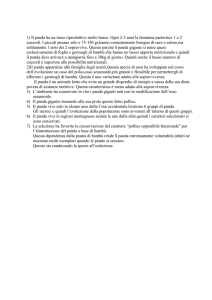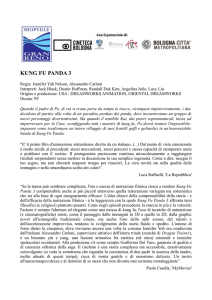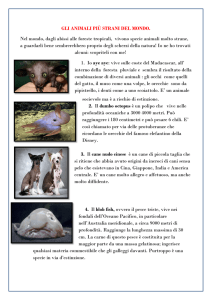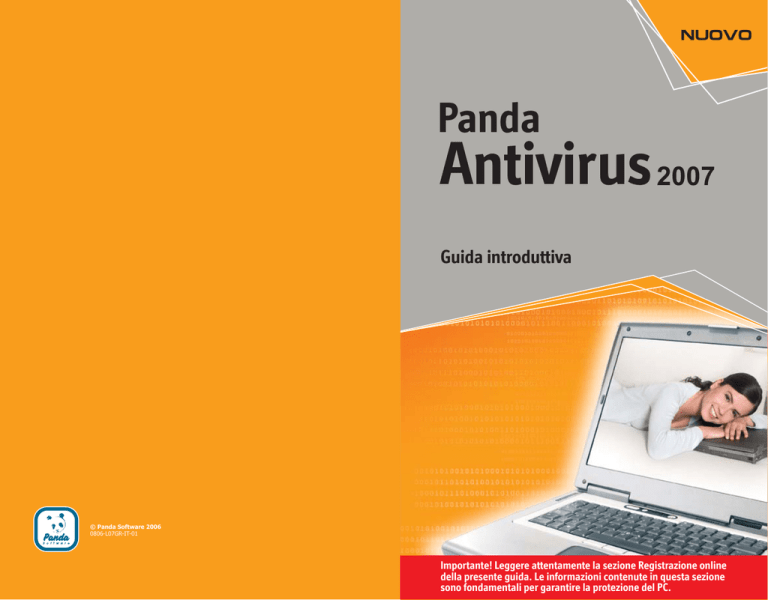
NUOVO
Panda
Antivirus 2007
Guida introduttiva
© Panda Software 2006
0806-L07GR-IT-01
Importante! Leggere attentamente la sezione Registrazione online
della presente guida. Le informazioni contenute in questa sezione
sono fondamentali per garantire la protezione del PC.
Elenco di virus e altre minacce rilevabili
Questa opzione consente di ottenere informazioni dettagliate sui virus e
sulle altre minacce presenti in Internet.
Rinnovo dei servizi
Per rinnovare i servizi scaduti in modo semplice e rapido è possibile
accedere al sito Web www.pandasoftware.com/renewals.
È possibile inoltre rinnovare i servizi acquistando il prodotto dal proprio
rivenditore. In tal caso, specificare che si tratta di un rinnovo nel passaggio
2 del processo di registrazione online.
Siti internazionali
Per accedere ai siti Web Panda Software di ciascun paese in cui sono
disponibili informazioni localizzate, visitare la pagina al seguente indirizzo:
www.pandasoftware.com/about/globalsites/
Rimozione di altri programmi
Importante
Se nel computer è già presente un antivirus, assicurarsi di disinstallarlo
correttamente prima di installare Panda Antivirus 2007. La presenza di due
diverse soluzioni di protezione nello stesso computer può comportare dei
problemi.
Per disinstallare il software antivirus esistente è sufficiente seguire la procedura
riportata di seguito:
1. Fare clic sul pulsante Start di Windows e selezionare il Pannello di
controllo
, che solitamente si trova nella sezione Impostazioni.
2. Fare clic su Installazione applicazioni
.
3. Selezionare il programma che si desidera rimuovere e fare clic su
Rimuovi.
Panoramica
4. Seguire la procedura di disinstallazione guidata.
© Panda Software 2006.
Rimozione di
altri programmi
Panoramica
Documentazione aggiornata online
Nell'area dei download sul sito Web di Panda Software
(www.pandasoftware.com/download/documents) è possibile scaricare
l'intera documentazione del prodotto in lingua inglese.
Assistenza tecnica tramite Internet
È disponibile un'area dedicata interamente all'assistenza tecnica
(www.pandasoftware.com/support) per rispondere alle domande più
comuni su Panda Antivirus 2007.
Assistenza tecnica tramite posta elettronica
Qualora le risposte fornite sul sito Web non fossero sufficienti, i tecnici di
Panda Software saranno disponibili per offrire supporto. Inviare un
messaggio di posta elettronica all'indirizzo
[email protected]. Verrà fornita una risposta
appena possibile.
NOTA: se occorre contattare un centro di assistenza tecnica Panda
Software al di fuori dell'Italia, consultare l'elenco internazionale
degli indirizzi di Panda Software o andare sul sito Web all'indirizzo
www.pandasoftware.com/about/contact.
Casella suggerimenti
L'opinione dei clienti è importante per Panda Software. Questo servizio
consente di contattare direttamente Panda Software per inviare idee, commenti
o suggerimenti al fine di migliorare Panda Antivirus 2007 e i relativi servizi o
anche per segnalare qualsiasi altro problema.
Servizi informativi Panda
Se si fa clic su questa opzione verrà visualizzata una schermata in cui sarà
possibile effettuare la sottoscrizione ai servizi informativi sulla protezione
IT. Inoltre, si potrà accedere agli archivi di tali servizi informativi di Panda
Software, contenenti tutte le notizie pubblicate in precedenza.
Invio dei file sospetti a PandaLabs
Se durante un'analisi vengono rilevati dei file ritenuti sospetti, è possibile
che siano stati infettati da un nuovo virus o una nuova minaccia. In questo
caso, inviare i file sospetti a PandaLabs. Verrà fornita rapidamente e
gratuitamente una soluzione al problema o una certificazione in cui si
attesta che i file sono nuovamente utilizzabili.
Panoramica
Rimozione di
altri programmi
Panoramica
FAQ
Nella Guida in linea del programma è presente una sezione contenente
le domande più frequenti con le relative risposte, fornite dal personale
dell'assistenza tecnica di Panda Software.
Servizi di Panda Software
Quando si fa clic sul pulsante Servizi nella finestra principale del
programma, viene visualizzata la schermata relativa ai servizi disponibili
per gli utenti registrati.
Area I miei download
Questa opzione consente di accedere all'area dei download sul sito Web di
Panda Software, da cui è possibile ottenere la versione più recente di Panda
Antivirus 2007, purché i servizi non siano scaduti.
Installazione
Per garantire che l'installazione venga effettuata correttamente, seguire la
procedura riportata di seguito.
Dopo aver eseguito le istruzioni riportate nella presente guida, il computer
sarà completamente protetto da virus e altre minacce.
1. Avvio dell'installazione: Inserire il CD nell'unità CD del computer. Se
Panda Antivirus 2007 è stato scaricato da Internet, eseguire il file
corrispondente.
2. Verrà visualizzata la schermata della procedura di installazione guidata
di Panda Antivirus 2007. Se nel computer è attiva la funzione di
riproduzione automatica, andare al passaggio 3.
Se si sta effettuando l'installazione da un CD e la funzione di
riproduzione automatica non è attiva, l'installazione non verrà avviata
all'inserimento del CD. In tal caso, seguire la procedura riportata di
seguito:
2a. Sul desktop del PC, fare doppio clic sull'icona Risorse del
computer
.
2b. Fare clic con il pulsante destro del mouse sull'unità CD.
2c. Fare clic una sola volta su Esplora con il pulsante sinistro del
mouse.
2d. Fare doppio clic sul file di esecuzione automatica
per avviare
la procedura di installazione guidata.
3. Premere sull'icona animata
per avviare l'installazione.
Panoramica
4. Selezionare la lingua nella quale si desidera installare il programma
nel computer.
Installazione
Panoramica
5. Verrà visualizzata una schermata
iniziale contenente l'elenco dei
componenti di Panda Antivirus
2007 che saranno installati nel
computer.
Fare clic su Avanti.
6. Verrà quindi visualizzata la
schermata dell'Accordo di
Licenza.
Fare clic su Sì per accettare i
termini dell'accordo. Se si
sceglie No, la procedura di
installazione verrà interrotta.
7.
Viene visualizzata una schermata
che indica la directory su cui sarà
installato il programma.
Fare clic su Avanti.
Panoramica
Panda Antivirus 2007 è uno
strumento completo di protezione
del computer dotato di una vasta
gamma di funzionalità
complementari.
Se si fa doppio clic sull'icona
Panda nella barra delle
applicazioni (accanto all'orologio
di sistema)
, verrà visualizzata
la finestra principale del
programma.
In questa finestra viene riportato lo stato di ognuna delle diverse funzioni di
protezione.
Segue una breve descrizione di tali funzioni. Per ulteriori informazioni, fare
(vedere la sezione Guida in linea della presente
riferimento alla Guida
guida).
Aggiornamenti
Gli aggiornamenti di Panda Antivirus 2007 sono eseguiti automaticamente
ogni giorno. Questa procedura automatica prevede l'aggiornamento di
un file del programma, ovvero il file delle definizioni dei virus e del
software dannoso, che consente di riconoscere tutti i virus e le minacce
conosciute e qundi di proteggere il computer.
È possibile eseguire manualmente gli aggiornamenti del programma,
attivare o disattivare gli aggiornamenti automatici e definire le
caratteristiche di entrambi i tipi di aggiornamento.
Protezione contro frodi
Grazie a Panda Antivirus 2007, è possibile proteggere il computer e
l'accesso a pagine Web controllate da utenti malintenzionati.
Guida in linea
Nella parte in alto a destra della finestra principale del programma è
presente un punto interrogativo. Per accedere a una guida completa e
dettagliata in cui vengono illustrati tutti gli aspetti del programma, fare
clic su tale punto interrogativo e scegliere l'opzione relativa alla Guida
in linea di Panda Antivirus.
Panoramica
Installazione
Installazione
2. Selezionare Analizza.
3. Fare clic su Analizza tutto
il computer. L'analisi
verrà avviata.
Installazione
8. A questo punto verrà effettuata
un'analisi della memoria
mediante Panda Antivirus 2007
per garantire che l'installazione
del programma venga eseguita
in un ambiente privo di virus. Al
termine dell'analisi verrà
visualizzato un report dei
programmi dannosi rilevati e
dell'azione intrapresa per
ciascun codice dannoso.
Fare clic su OK.
Autodiagnosi
e analisi
Una volta eseguita l'analisi, il computer risulterà protetto da intrusioni e da
altre minacce e sarà privo di qualunque software dannoso conosciuto.
Verrà avviata la copia dei file necessari per l'installazione della protezione
contro il software dannoso.
9. Successivamente, terminata la
copia dei file nel computer, verrà
visualizzata una finestra in cui si
invita a eseguire la registrazione
online.
Sebbene sia di fondamentale
importanza aver eseguito la
registrazione online per usufruire
dei servizi Panda Software, è
consigliabile selezionare
l'opzione No, ho già eseguito la
registrazione o la eseguirò successivamente, per semplificare la procedura
di installazione. Tuttavia, è opportuno tener presente che per usufruire
di tutti i servizi sarà necessario eseguire la registrazione successivamente.
È inoltre possibile consentire a Panda Antivirus 2007 di inviare
anonimamente al supporto di Panda informazioni relative a minacce
rilevate sul computer, in modo tale da ottenere dati sempre aggiornati
sull'impatto dei virus nel mondo.
Fare clic su Avanti.
Installazione
Autodiagnosi e analisi
10. Verrà visualizzata una finestra in
cui viene notificato che
l'installazione è stata
completata. Estrarre il CD
dall'unità e fare clic su Fine.
Autodiagnosi e analisi
A questo punto è necessario eseguire un'autodiagnosi, ovvero un'analisi dello
stato del programma, per conoscere lo stato di protezione del computer.
Per farlo, seguire la procedura indicata di seguito:
1. Fare clic con il pulsante destro del mouse sull'icona Panda
visualizzata nella barra delle applicazioni (accanto all'orologio).
Nel menu visualizzato,
fare clic con il pulsante
sinistro del mouse su
Avvia autodiagnosi.
Verrà visualizzato un
avviso a comparsa in
cui è riportato lo stato
di protezione del
computer, analogo a
quello riportato di
seguito.
NOTA: se viene
indicato un livello
di protezione
elevato, il
computer è
protetto in modo
adeguatoo.
Questo è il momento migliore per effettuare un'analisi completa delle risorse
del computer.
Per farlo, seguire la procedura indicata di seguito:
visualizzata nella barra delle
1. Fare doppio clic sull'icona Panda
applicazioni (accanto all'orologio di sistema). Verrà visualizzata la
finestra principale di Panda Antivirus 2007
Autodiagnosi
e analisi
Installazione
Installazione
Configurazione degli aggiornamenti
Fare clic su OK per completare la procedura. Da questo momento Panda
Antivirus 2007 verrà aggiornato automaticamente quando necessario e ogni
volta che viene rilevata una connessione Internet aperta.
Per poter utilizzare i servizi offerti con Panda Antivirus 2007, ad esempio gli
aggiornamenti automatici quotidiani, l'assistenza tecnica online e il servizio
SOS Virus, è importante aver eseguito la registrazione del prodotto.
Dopo aver compilato il modulo di registrazione sul sito Web di Panda Software,
verrà inviato un messaggio di posta elettronica contenente i dettagli di
registrazione, ovvero nome utente, password e codice cliente. Questi dettagli
consentiranno di essere identificati come utenti di Panda Software in possesso
della Licenza d'uso.
La registrazione è necessaria solo nei seguenti casi:
1. L'antivirus è stato acquistato in un negozio.
2. Si è acquistato un nuovo computer e Panda Antivirus 2007 era già
incluso nel software del PC.
Configurazione
degli aggiornamenti
In questi casi, per effettuare la registrazione seguire le istruzioni riportate di
seguito.
In caso contrario e se si è ricevuto un messaggio di posta elettronica contenente
i dettagli di registrazione, è possibile configurare il programma in modo che
gli aggiornamenti vengano eseguiti in modo automatico. Per farlo, seguire le
istruzioni riportate nella sezione Configurazione degli aggiornamenti della
presente guida.
Seguire la procedura riportata di seguito per la registrazione online:
A) Nella barra delle applicazioni di Windows (accanto all'orologio), fare
.
doppio clic sull'icona Panda
B) Nella finestra principale di Panda Antivirus 2007, fare clic sul punto
interrogativo nell'angolo in alto a destra della schermata e quindi scegliere
l'opzione Registrazione online.
C) Verrà aperto il browser Internet. Seguire la procedura riportata di seguito:
1.
Selezionare il proprio paese e la relativa lingua. Fare clic su OK.
2. Specificare se si desidera rinnovare il prodotto Panda in uso. Se è
stato selezionato Sì, fare clic su Avanti per continuare. Se è stato
selezionato No, specificare se è stata eseguita la registrazione di un
altro programma Panda Software in un altro momento. Scegliere Sì
o No e fare clic su Avanti.
Registrazione
online
NOTA: per verificare che il nome utente e la password immessi siano
corretti, è possibile utilizzare l'opzione Verifica dati. Per eseguire tale
operazione è necessario disporre di una connessione a Internet. Se la
registrazione online di Panda Antivirus 2007 è stata eseguita di recente,
è possibile che venga indicato che i dati immessi non siano corretti,
nonostante la loro esattezza. In questo caso, attendere alcuni minuti e
riprovare.
Registrazione online
3. Se si è già eseguita la registrazione di un prodotto Panda, verrà
visualizzata una schermata in cui immettere il codice cliente assegnato
in precedenza e il proprio indirizzo di posta elettronica. Quindi, fare
clic su Avanti.
Se non è stato registrato alcun prodotto Panda precedentemente, verrà
visualizzata una schermata in cui è possibile specificare se Panda Antivirus
2007 è stato acquistato per essere utilizzato in un'azienda. Scegliere Sì
o No e fare clic su Avanti.
Registrazione
online
4. Compilare il modulo di registrazione con i propri dati. È necessario
completare i campi contrassegnati con un asterisco per poter continuare.
I due campi riportati di seguito sono di particolare importanza:
Indirizzo di posta elettronica: Panda Software invierà i dettagli di
registrazione all'indirizzo specificato, indispensabili per poter
configurare gli aggiornamenti e accedere agli altri servizi. È necessario
specificare un indirizzo di posta elettronica valido; in caso contrario,
non sarà possibile ricevere informazioni di rilievo.
Codice di attivazione: questo codice è riportato sulla confezione del
prodotto oppure sulla custodia del CD.
5. Verrà visualizzata la schermata contenente informazioni di rilievo.
Stampare le informazioni e/o conservarle in un luogo sicuro. Si consiglia
di scrivere di seguito le informazioni seguenti:
Nome utente: ____________________________
Password: __________________________________
Codice cliente: ____________________________
NOTA: annotare i dettagli prima di chiudere la schermata finale
della registrazione online. Per maggiore sicurezza, Panda
Software invierà queste informazioni tramite posta elettronica
all'indirizzo specificato nel modulo.
6. Dopo aver eseguito la registrazione online di Panda Antivirus 2007
sul sito Web di Panda Software, si consiglia di configurare gli
aggiornamenti automatici:
NOTA: se risulta impossibile eseguire immediatamente la
registrazione, ad esempio per la mancata disponibilità di una
connessione a Internet, è comunque possibile effettuarla in un
secondo momento. Tuttavia, si consiglia di registrare il prodotto
non appena possibile, poiché un prodotto non registrato non è
in grado di garantire il massimo livello di protezione.
Configurazione degli aggiornamenti
L'aggiornamento di Panda Antivirus 2007 viene eseguito automaticamente la
prima volta che viene rilevata una connessione Internet aperta. Tuttavia, per
eseguire successivamente gli aggiornamenti quotidiani e quindi mantenere
un livello ottimale di protezione dal software dannoso, è necessario configurare
gli aggiornamenti.
Per eseguire tale operazione, seguire la procedura riportata di seguito:
1. Dopo aver installato Panda Antivirus 2007, nella barra delle applicazioni
. Fare
(accanto all'orologio) verrà visualizzata l'icona Panda
doppio clic su questa icona.
2. Verrà visualizzata la finestra principale di Panda Antivirus 2007. Gli
aggiornamenti automatici sono attivati per impostazione predefinita.
Qualora non fossero attivati, seguire la procedura riportata di seguito
per attivarli:
a) Fare clic su Configura
gli aggiornamenti.
b) Selezionare la casella
di controllo Attiva
aggiornamenti
automatici.
Quando è stata eseguita la registrazione online di Panda Antivirus 2007, nella
schermata finale di registrazione sono stati forniti un nome utente e una
password. È possibile che tali dettagli siano stati annotati nella presente guida.
Verificare queste informazioni e immetterle nella nuova finestra nella sezione
ID utente.
NOTA: se il prodotto non è stato ancora registrato, eseguirne ora la
registrazione attenendosi alle istruzioni riportate nella sezione
Registrazione online della presente guida.
Se i dettagli di registrazione sono stati smarriti, è possibile contattare Panda
Software per riceverli mediante posta elettronica. Al momento della ricezione
del messaggio di posta elettronica, è consigliabile stampare o annotare i
dettagli di registrazione e quindi conservarli in un luogo sicuro, in quanto
potrebbero essere utilizzati nuovamente in futuro.
Configurazione
degli aggiornamenti
Registrazione online
3. Se si è già eseguita la registrazione di un prodotto Panda, verrà
visualizzata una schermata in cui immettere il codice cliente assegnato
in precedenza e il proprio indirizzo di posta elettronica. Quindi, fare
clic su Avanti.
Se non è stato registrato alcun prodotto Panda precedentemente, verrà
visualizzata una schermata in cui è possibile specificare se Panda Antivirus
2007 è stato acquistato per essere utilizzato in un'azienda. Scegliere Sì
o No e fare clic su Avanti.
Registrazione
online
4. Compilare il modulo di registrazione con i propri dati. È necessario
completare i campi contrassegnati con un asterisco per poter continuare.
I due campi riportati di seguito sono di particolare importanza:
Indirizzo di posta elettronica: Panda Software invierà i dettagli di
registrazione all'indirizzo specificato, indispensabili per poter
configurare gli aggiornamenti e accedere agli altri servizi. È necessario
specificare un indirizzo di posta elettronica valido; in caso contrario,
non sarà possibile ricevere informazioni di rilievo.
Codice di attivazione: questo codice è riportato sulla confezione del
prodotto oppure sulla custodia del CD.
5. Verrà visualizzata la schermata contenente informazioni di rilievo.
Stampare le informazioni e/o conservarle in un luogo sicuro. Si consiglia
di scrivere di seguito le informazioni seguenti:
Nome utente: ____________________________
Password: __________________________________
Codice cliente: ____________________________
NOTA: annotare i dettagli prima di chiudere la schermata finale
della registrazione online. Per maggiore sicurezza, Panda
Software invierà queste informazioni tramite posta elettronica
all'indirizzo specificato nel modulo.
6. Dopo aver eseguito la registrazione online di Panda Antivirus 2007
sul sito Web di Panda Software, si consiglia di configurare gli
aggiornamenti automatici:
NOTA: se risulta impossibile eseguire immediatamente la
registrazione, ad esempio per la mancata disponibilità di una
connessione a Internet, è comunque possibile effettuarla in un
secondo momento. Tuttavia, si consiglia di registrare il prodotto
non appena possibile, poiché un prodotto non registrato non è
in grado di garantire il massimo livello di protezione.
Configurazione degli aggiornamenti
L'aggiornamento di Panda Antivirus 2007 viene eseguito automaticamente la
prima volta che viene rilevata una connessione Internet aperta. Tuttavia, per
eseguire successivamente gli aggiornamenti quotidiani e quindi mantenere
un livello ottimale di protezione dal software dannoso, è necessario configurare
gli aggiornamenti.
Per eseguire tale operazione, seguire la procedura riportata di seguito:
1. Dopo aver installato Panda Antivirus 2007, nella barra delle applicazioni
. Fare
(accanto all'orologio) verrà visualizzata l'icona Panda
doppio clic su questa icona.
2. Verrà visualizzata la finestra principale di Panda Antivirus 2007. Gli
aggiornamenti automatici sono attivati per impostazione predefinita.
Qualora non fossero attivati, seguire la procedura riportata di seguito
per attivarli:
a) Fare clic su Configura
gli aggiornamenti.
b) Selezionare la casella
di controllo Attiva
aggiornamenti
automatici.
Quando è stata eseguita la registrazione online di Panda Antivirus 2007, nella
schermata finale di registrazione sono stati forniti un nome utente e una
password. È possibile che tali dettagli siano stati annotati nella presente guida.
Verificare queste informazioni e immetterle nella nuova finestra nella sezione
ID utente.
NOTA: se il prodotto non è stato ancora registrato, eseguirne ora la
registrazione attenendosi alle istruzioni riportate nella sezione
Registrazione online della presente guida.
Se i dettagli di registrazione sono stati smarriti, è possibile contattare Panda
Software per riceverli mediante posta elettronica. Al momento della ricezione
del messaggio di posta elettronica, è consigliabile stampare o annotare i
dettagli di registrazione e quindi conservarli in un luogo sicuro, in quanto
potrebbero essere utilizzati nuovamente in futuro.
Configurazione
degli aggiornamenti
Registrazione online
Configurazione degli aggiornamenti
Fare clic su OK per completare la procedura. Da questo momento Panda
Antivirus 2007 verrà aggiornato automaticamente quando necessario e ogni
volta che viene rilevata una connessione Internet aperta.
Per poter utilizzare i servizi offerti con Panda Antivirus 2007, ad esempio gli
aggiornamenti automatici quotidiani, l'assistenza tecnica online e il servizio
SOS Virus, è importante aver eseguito la registrazione del prodotto.
Dopo aver compilato il modulo di registrazione sul sito Web di Panda Software,
verrà inviato un messaggio di posta elettronica contenente i dettagli di
registrazione, ovvero nome utente, password e codice cliente. Questi dettagli
consentiranno di essere identificati come utenti di Panda Software in possesso
della Licenza d'uso.
La registrazione è necessaria solo nei seguenti casi:
1. L'antivirus è stato acquistato in un negozio.
2. Si è acquistato un nuovo computer e Panda Antivirus 2007 era già
incluso nel software del PC.
Configurazione
degli aggiornamenti
In questi casi, per effettuare la registrazione seguire le istruzioni riportate di
seguito.
In caso contrario e se si è ricevuto un messaggio di posta elettronica contenente
i dettagli di registrazione, è possibile configurare il programma in modo che
gli aggiornamenti vengano eseguiti in modo automatico. Per farlo, seguire le
istruzioni riportate nella sezione Configurazione degli aggiornamenti della
presente guida.
Seguire la procedura riportata di seguito per la registrazione online:
A) Nella barra delle applicazioni di Windows (accanto all'orologio), fare
.
doppio clic sull'icona Panda
B) Nella finestra principale di Panda Antivirus 2007, fare clic sul punto
interrogativo nell'angolo in alto a destra della schermata e quindi scegliere
l'opzione Registrazione online.
C) Verrà aperto il browser Internet. Seguire la procedura riportata di seguito:
1.
Selezionare il proprio paese e la relativa lingua. Fare clic su OK.
2. Specificare se si desidera rinnovare il prodotto Panda in uso. Se è
stato selezionato Sì, fare clic su Avanti per continuare. Se è stato
selezionato No, specificare se è stata eseguita la registrazione di un
altro programma Panda Software in un altro momento. Scegliere Sì
o No e fare clic su Avanti.
Registrazione
online
NOTA: per verificare che il nome utente e la password immessi siano
corretti, è possibile utilizzare l'opzione Verifica dati. Per eseguire tale
operazione è necessario disporre di una connessione a Internet. Se la
registrazione online di Panda Antivirus 2007 è stata eseguita di recente,
è possibile che venga indicato che i dati immessi non siano corretti,
nonostante la loro esattezza. In questo caso, attendere alcuni minuti e
riprovare.
Registrazione online
10. Verrà visualizzata una finestra in
cui viene notificato che
l'installazione è stata
completata. Estrarre il CD
dall'unità e fare clic su Fine.
Autodiagnosi e analisi
A questo punto è necessario eseguire un'autodiagnosi, ovvero un'analisi dello
stato del programma, per conoscere lo stato di protezione del computer.
Per farlo, seguire la procedura indicata di seguito:
1. Fare clic con il pulsante destro del mouse sull'icona Panda
visualizzata nella barra delle applicazioni (accanto all'orologio).
Nel menu visualizzato,
fare clic con il pulsante
sinistro del mouse su
Avvia autodiagnosi.
Verrà visualizzato un
avviso a comparsa in
cui è riportato lo stato
di protezione del
computer, analogo a
quello riportato di
seguito.
NOTA: se viene
indicato un livello
di protezione
elevato, il
computer è
protetto in modo
adeguatoo.
Questo è il momento migliore per effettuare un'analisi completa delle risorse
del computer.
Per farlo, seguire la procedura indicata di seguito:
visualizzata nella barra delle
1. Fare doppio clic sull'icona Panda
applicazioni (accanto all'orologio di sistema). Verrà visualizzata la
finestra principale di Panda Antivirus 2007
Autodiagnosi
e analisi
Installazione
Installazione
2. Selezionare Analizza.
3. Fare clic su Analizza tutto
il computer. L'analisi
verrà avviata.
Installazione
8. A questo punto verrà effettuata
un'analisi della memoria
mediante Panda Antivirus 2007
per garantire che l'installazione
del programma venga eseguita
in un ambiente privo di virus. Al
termine dell'analisi verrà
visualizzato un report dei
programmi dannosi rilevati e
dell'azione intrapresa per
ciascun codice dannoso.
Fare clic su OK.
Autodiagnosi
e analisi
Una volta eseguita l'analisi, il computer risulterà protetto da intrusioni e da
altre minacce e sarà privo di qualunque software dannoso conosciuto.
Verrà avviata la copia dei file necessari per l'installazione della protezione
contro il software dannoso.
9. Successivamente, terminata la
copia dei file nel computer, verrà
visualizzata una finestra in cui si
invita a eseguire la registrazione
online.
Sebbene sia di fondamentale
importanza aver eseguito la
registrazione online per usufruire
dei servizi Panda Software, è
consigliabile selezionare
l'opzione No, ho già eseguito la
registrazione o la eseguirò successivamente, per semplificare la procedura
di installazione. Tuttavia, è opportuno tener presente che per usufruire
di tutti i servizi sarà necessario eseguire la registrazione successivamente.
È inoltre possibile consentire a Panda Antivirus 2007 di inviare
anonimamente al supporto di Panda informazioni relative a minacce
rilevate sul computer, in modo tale da ottenere dati sempre aggiornati
sull'impatto dei virus nel mondo.
Fare clic su Avanti.
Installazione
Autodiagnosi e analisi
5. Verrà visualizzata una schermata
iniziale contenente l'elenco dei
componenti di Panda Antivirus
2007 che saranno installati nel
computer.
Fare clic su Avanti.
6. Verrà quindi visualizzata la
schermata dell'Accordo di
Licenza.
Fare clic su Sì per accettare i
termini dell'accordo. Se si
sceglie No, la procedura di
installazione verrà interrotta.
7.
Viene visualizzata una schermata
che indica la directory su cui sarà
installato il programma.
Fare clic su Avanti.
Panoramica
Panda Antivirus 2007 è uno
strumento completo di protezione
del computer dotato di una vasta
gamma di funzionalità
complementari.
Se si fa doppio clic sull'icona
Panda nella barra delle
applicazioni (accanto all'orologio
di sistema)
, verrà visualizzata
la finestra principale del
programma.
In questa finestra viene riportato lo stato di ognuna delle diverse funzioni di
protezione.
Segue una breve descrizione di tali funzioni. Per ulteriori informazioni, fare
(vedere la sezione Guida in linea della presente
riferimento alla Guida
guida).
Aggiornamenti
Gli aggiornamenti di Panda Antivirus 2007 sono eseguiti automaticamente
ogni giorno. Questa procedura automatica prevede l'aggiornamento di
un file del programma, ovvero il file delle definizioni dei virus e del
software dannoso, che consente di riconoscere tutti i virus e le minacce
conosciute e qundi di proteggere il computer.
È possibile eseguire manualmente gli aggiornamenti del programma,
attivare o disattivare gli aggiornamenti automatici e definire le
caratteristiche di entrambi i tipi di aggiornamento.
Protezione contro frodi
Grazie a Panda Antivirus 2007, è possibile proteggere il computer e
l'accesso a pagine Web controllate da utenti malintenzionati.
Guida in linea
Nella parte in alto a destra della finestra principale del programma è
presente un punto interrogativo. Per accedere a una guida completa e
dettagliata in cui vengono illustrati tutti gli aspetti del programma, fare
clic su tale punto interrogativo e scegliere l'opzione relativa alla Guida
in linea di Panda Antivirus.
Panoramica
Installazione
Installazione
FAQ
Nella Guida in linea del programma è presente una sezione contenente
le domande più frequenti con le relative risposte, fornite dal personale
dell'assistenza tecnica di Panda Software.
Servizi di Panda Software
Quando si fa clic sul pulsante Servizi nella finestra principale del
programma, viene visualizzata la schermata relativa ai servizi disponibili
per gli utenti registrati.
Area I miei download
Questa opzione consente di accedere all'area dei download sul sito Web di
Panda Software, da cui è possibile ottenere la versione più recente di Panda
Antivirus 2007, purché i servizi non siano scaduti.
Installazione
Per garantire che l'installazione venga effettuata correttamente, seguire la
procedura riportata di seguito.
Dopo aver eseguito le istruzioni riportate nella presente guida, il computer
sarà completamente protetto da virus e altre minacce.
1. Avvio dell'installazione: Inserire il CD nell'unità CD del computer. Se
Panda Antivirus 2007 è stato scaricato da Internet, eseguire il file
corrispondente.
2. Verrà visualizzata la schermata della procedura di installazione guidata
di Panda Antivirus 2007. Se nel computer è attiva la funzione di
riproduzione automatica, andare al passaggio 3.
Se si sta effettuando l'installazione da un CD e la funzione di
riproduzione automatica non è attiva, l'installazione non verrà avviata
all'inserimento del CD. In tal caso, seguire la procedura riportata di
seguito:
2a. Sul desktop del PC, fare doppio clic sull'icona Risorse del
computer
.
2b. Fare clic con il pulsante destro del mouse sull'unità CD.
2c. Fare clic una sola volta su Esplora con il pulsante sinistro del
mouse.
per avviare
2d. Fare doppio clic sul file di esecuzione automatica
la procedura di installazione guidata.
3. Premere sull'icona animata
per avviare l'installazione.
Panoramica
4. Selezionare la lingua nella quale si desidera installare il programma
nel computer.
Installazione
Panoramica
Documentazione aggiornata online
Nell'area dei download sul sito Web di Panda Software
(www.pandasoftware.com/download/documents) è possibile scaricare
l'intera documentazione del prodotto in lingua inglese.
Assistenza tecnica tramite Internet
È disponibile un'area dedicata interamente all'assistenza tecnica
(www.pandasoftware.com/support) per rispondere alle domande più
comuni su Panda Antivirus 2007.
Assistenza tecnica tramite posta elettronica
Qualora le risposte fornite sul sito Web non fossero sufficienti, i tecnici di
Panda Software saranno disponibili per offrire supporto. Inviare un
messaggio di posta elettronica all'indirizzo
[email protected]. Verrà fornita una risposta
appena possibile.
NOTA: se occorre contattare un centro di assistenza tecnica Panda
Software al di fuori dell'Italia, consultare l'elenco internazionale
degli indirizzi di Panda Software o andare sul sito Web all'indirizzo
www.pandasoftware.com/about/contact.
Casella suggerimenti
L'opinione dei clienti è importante per Panda Software. Questo servizio
consente di contattare direttamente Panda Software per inviare idee, commenti
o suggerimenti al fine di migliorare Panda Antivirus 2007 e i relativi servizi o
anche per segnalare qualsiasi altro problema.
Servizi informativi Panda
Se si fa clic su questa opzione verrà visualizzata una schermata in cui sarà
possibile effettuare la sottoscrizione ai servizi informativi sulla protezione
IT. Inoltre, si potrà accedere agli archivi di tali servizi informativi di Panda
Software, contenenti tutte le notizie pubblicate in precedenza.
Invio dei file sospetti a PandaLabs
Se durante un'analisi vengono rilevati dei file ritenuti sospetti, è possibile
che siano stati infettati da un nuovo virus o una nuova minaccia. In questo
caso, inviare i file sospetti a PandaLabs. Verrà fornita rapidamente e
gratuitamente una soluzione al problema o una certificazione in cui si
attesta che i file sono nuovamente utilizzabili.
Panoramica
Rimozione di
altri programmi
Panoramica
Elenco di virus e altre minacce rilevabili
Questa opzione consente di ottenere informazioni dettagliate sui virus e
sulle altre minacce presenti in Internet.
Rinnovo dei servizi
Per rinnovare i servizi scaduti in modo semplice e rapido è possibile
accedere al sito Web www.pandasoftware.com/renewals.
È possibile inoltre rinnovare i servizi acquistando il prodotto dal proprio
rivenditore. In tal caso, specificare che si tratta di un rinnovo nel passaggio
2 del processo di registrazione online.
Siti internazionali
Per accedere ai siti Web Panda Software di ciascun paese in cui sono
disponibili informazioni localizzate, visitare la pagina al seguente indirizzo:
www.pandasoftware.com/about/globalsites/
Rimozione di altri programmi
Importante
Se nel computer è già presente un antivirus, assicurarsi di disinstallarlo
correttamente prima di installare Panda Antivirus 2007. La presenza di due
diverse soluzioni di protezione nello stesso computer può comportare dei
problemi.
Per disinstallare il software antivirus esistente è sufficiente seguire la procedura
riportata di seguito:
1. Fare clic sul pulsante Start di Windows e selezionare il Pannello di
controllo
, che solitamente si trova nella sezione Impostazioni.
2. Fare clic su Installazione applicazioni
.
3. Selezionare il programma che si desidera rimuovere e fare clic su
Rimuovi.
Panoramica
4. Seguire la procedura di disinstallazione guidata.
© Panda Software 2006.
Rimozione di
altri programmi
Panoramica
NUOVO
Panda
Antivirus 2007
Guida introduttiva
© Panda Software 2006
0806-L07GR-IT-01
Importante! Leggere attentamente la sezione Registrazione online
della presente guida. Le informazioni contenute in questa sezione
sono fondamentali per garantire la protezione del PC.